
라즈베리파이 3b+ 알루미늄 방열 케이스 리뷰, 온도 확인
얼마전에 블로그에 stressberry라는 것으로 라즈베리파이에 부하를 걸어 온도를 측정하는 방법에 대한 글을 올린적이 있었습니다.
직접 한 번 라즈베리파이에 부하를 걸어 온도를 측정을 해봤더니, 온도가 70도를 넘고, 서버 용으로 사용하는 거라 24시간 켜두기 때문에 문제가 있을 수도 있을 것 같아서 온도를 낮추기 위해 여러 방법을 검색해 봤었습니다.
방열판 장착, 쿨러 장착, 방열 케이스, 케이스 빼기 등 여러 방법이 있었지만 방열판은 이미 장착한 상태였고, 쿨러는 소음이 있을것 같아서 결국 이 알루미늄 방열 케이스를 구매하기로 했습니다.
내용물


알루미늄 방열 케이스의 내용물입니다. 라즈베리파이의 위와 아래에 장착할 수 있는 케이스가 있고, 비닐봉지안에는 육각렌츠와 나사 4개, 써멀패드 4개가 있었습니다.
이 케이스를 처음에 만져봤을 땐 생각보단 케이스가 무게감이 느껴졌었습니다.
케이스 장착


이제 이 알루미늄 케이스를 장착하기 위해 라즈베리파이를 공식 케이스에서 빼주도록 하겠습니다. 지금 생각해보니 그냥 처음부터 공식 케이스 대신 이 케이스를 살 걸 그랬나 싶기도 하네요.


이렇게 라즈베리파이를 케이스에서 빼주고 라즈베리파이의 상단과 하단에 써멀 패드를 부착시켜줬습니다. 생각보다 써멀패드에 붙어있는 양면테이프가 안떨어져서 써멀패드 몇개는 찢어지기도 했습니다.


라즈베리파이에 써멀 패드를 붙여줬으면, 이런식으로 알루미늄 케이스를 맞춘다음 케이스 하단에 비닐봉지 안에 들어있던 나사를 끼운뒤 육각렌치로 조여줍니다.



그러면 라즈베리파이에 알루미늄 케이스이 장착 완료됐습니다. 위나 옆에서 사진을 몇장 찍어봤습니다. 사진으로 찍진 못했지만, 써멀패드가 cpu, 메모리 등이랑 잘 닺고 있고 hdmi, 전원, gpio등도 사용할 수 있게 뚫려있습니다.
온도 확인
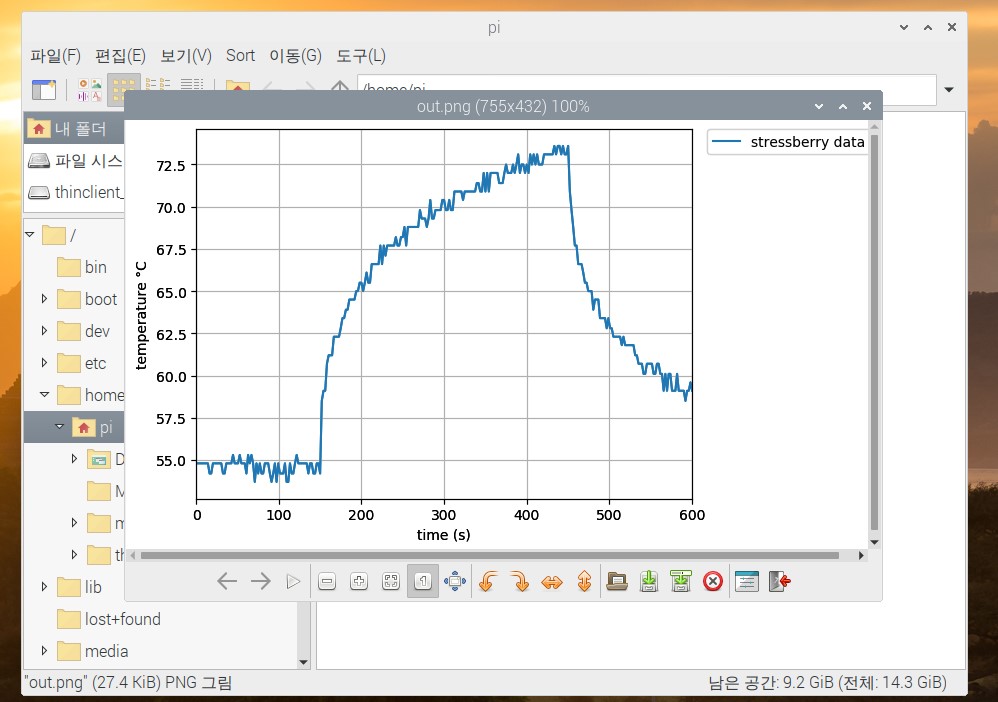
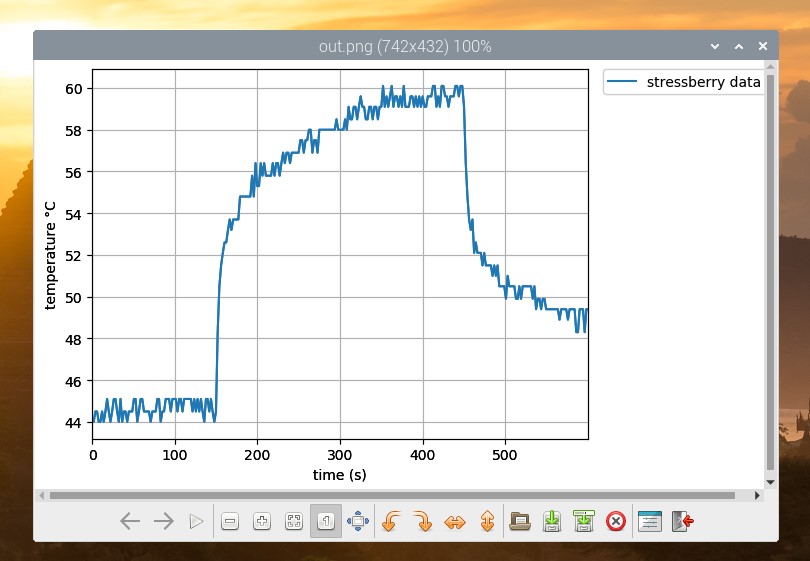
이제 장착을 했으니, 실제로 얼마나 온도가 내려갔는지 보려고 테스트를 해봤습니다. 전에는 아이들 상태에서는 55도 정도가 나오고, 부하 시에는 72도가 넘었는데 알루미늄 케이스를 장착하고 나서는 온도가 10도 정도 떨어졌네요.
구매처

https://www.eleparts.co.kr/goods/view?no=7486044
라즈베리파이 3B+ 3B 금속 보호 방열케이스
라즈베리파이 3B+ 3B 금속 보호 방열케이스
www.eleparts.co.kr
참고로 저는 '엘레파츠' 라는 사이트에서 이 케이스를 11,000원 정도에 구매하였습니다. 장착할 때 설명을 보고했었는데, 'Built-in Heatsink Pillar'이 써있는 사진에서 아랫 케이스에 위치가 반대로 나타나있더라고요. 참고로 알아두시면 좋을것 같습니다.
관련 글
라즈베리파이 부하 테스트 온도 확인하기 - stressberry
라즈베리파이 부하 테스트 온도 확인하기 - stressberry
라즈베리파이 부하 테스트 온도 확인하기 - stressberry 컴퓨터에서 링스나 프라임 95 같은 프로그램들을 통해 cpu에 부하를 걸어 온도가 최대 어느 정도까지 올라가나 보기도 합니다. 라즈베리파이에서도 다양한..
MK

라즈베리파이 3b+ 알루미늄 방열 케이스 리뷰, 온도 확인
얼마전에 블로그에 stressberry라는 것으로 라즈베리파이에 부하를 걸어 온도를 측정하는 방법에 대한 글을 올린적이 있었습니다.
직접 한 번 라즈베리파이에 부하를 걸어 온도를 측정을 해봤더니, 온도가 70도를 넘고, 서버 용으로 사용하는 거라 24시간 켜두기 때문에 문제가 있을 수도 있을 것 같아서 온도를 낮추기 위해 여러 방법을 검색해 봤었습니다.
방열판 장착, 쿨러 장착, 방열 케이스, 케이스 빼기 등 여러 방법이 있었지만 방열판은 이미 장착한 상태였고, 쿨러는 소음이 있을것 같아서 결국 이 알루미늄 방열 케이스를 구매하기로 했습니다.
내용물


알루미늄 방열 케이스의 내용물입니다. 라즈베리파이의 위와 아래에 장착할 수 있는 케이스가 있고, 비닐봉지안에는 육각렌츠와 나사 4개, 써멀패드 4개가 있었습니다.
이 케이스를 처음에 만져봤을 땐 생각보단 케이스가 무게감이 느껴졌었습니다.
케이스 장착


이제 이 알루미늄 케이스를 장착하기 위해 라즈베리파이를 공식 케이스에서 빼주도록 하겠습니다. 지금 생각해보니 그냥 처음부터 공식 케이스 대신 이 케이스를 살 걸 그랬나 싶기도 하네요.


이렇게 라즈베리파이를 케이스에서 빼주고 라즈베리파이의 상단과 하단에 써멀 패드를 부착시켜줬습니다. 생각보다 써멀패드에 붙어있는 양면테이프가 안떨어져서 써멀패드 몇개는 찢어지기도 했습니다.


라즈베리파이에 써멀 패드를 붙여줬으면, 이런식으로 알루미늄 케이스를 맞춘다음 케이스 하단에 비닐봉지 안에 들어있던 나사를 끼운뒤 육각렌치로 조여줍니다.



그러면 라즈베리파이에 알루미늄 케이스이 장착 완료됐습니다. 위나 옆에서 사진을 몇장 찍어봤습니다. 사진으로 찍진 못했지만, 써멀패드가 cpu, 메모리 등이랑 잘 닺고 있고 hdmi, 전원, gpio등도 사용할 수 있게 뚫려있습니다.
온도 확인
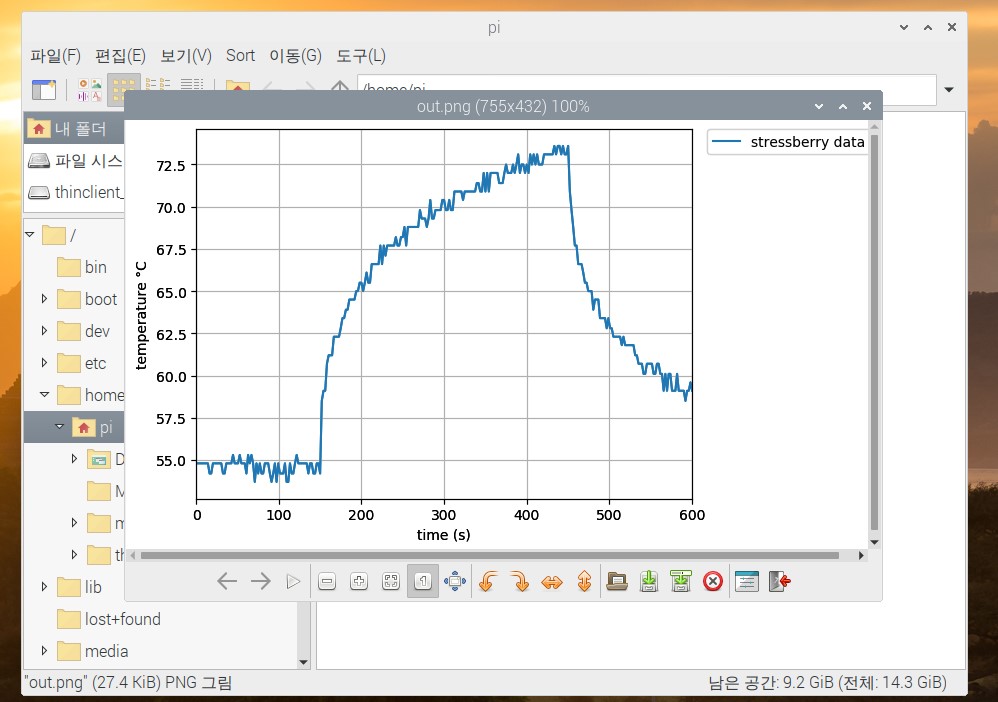
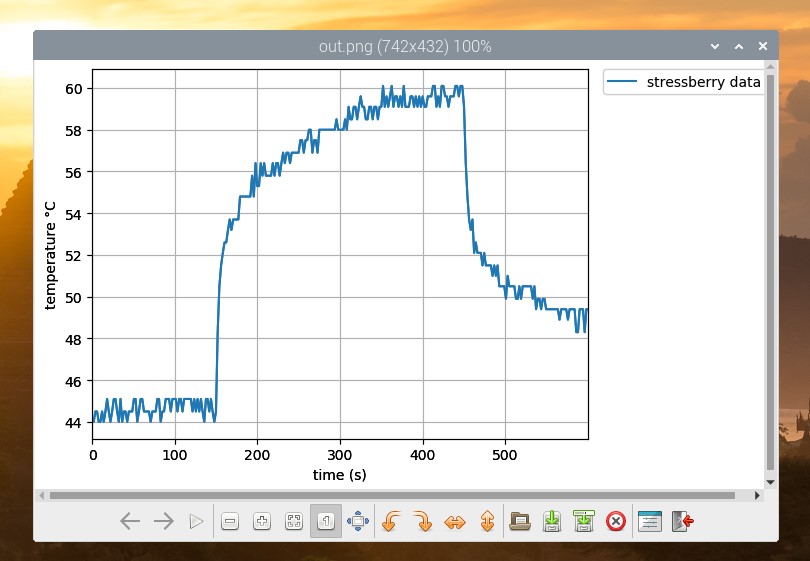
이제 장착을 했으니, 실제로 얼마나 온도가 내려갔는지 보려고 테스트를 해봤습니다. 전에는 아이들 상태에서는 55도 정도가 나오고, 부하 시에는 72도가 넘었는데 알루미늄 케이스를 장착하고 나서는 온도가 10도 정도 떨어졌네요.
구매처

https://www.eleparts.co.kr/goods/view?no=7486044
라즈베리파이 3B+ 3B 금속 보호 방열케이스
라즈베리파이 3B+ 3B 금속 보호 방열케이스
www.eleparts.co.kr
참고로 저는 '엘레파츠' 라는 사이트에서 이 케이스를 11,000원 정도에 구매하였습니다. 장착할 때 설명을 보고했었는데, 'Built-in Heatsink Pillar'이 써있는 사진에서 아랫 케이스에 위치가 반대로 나타나있더라고요. 참고로 알아두시면 좋을것 같습니다.
관련 글
라즈베리파이 부하 테스트 온도 확인하기 - stressberry
라즈베리파이 부하 테스트 온도 확인하기 - stressberry
라즈베리파이 부하 테스트 온도 확인하기 - stressberry 컴퓨터에서 링스나 프라임 95 같은 프로그램들을 통해 cpu에 부하를 걸어 온도가 최대 어느 정도까지 올라가나 보기도 합니다. 라즈베리파이에서도 다양한..
MK
